- Auteur : Urban Minecraft
- Version de Minecraft : 1.18
- Résolution : 128x & 1024x
Contrairement à ce que son nom pourrait laisser penser, Urban n’est pas un Resource Pack qui se concentre sur les blocs de construction. Son objectif n’est pas de vous permettre de concevoir des bâtiments contemporains, en tout cas pas seulement. De manière plus générale, il a vocation à rendre Minecraft bien plus réaliste, avec des textures aux petits oignons et un sens du détail exacerbé.
Si ce n’est pas son objectif premier, Urban présente tout de même une certaine propension à doter les blocs de construction d’un style contemporain. Les principaux concernés sont essentiellement les blocs métalliques et minéraux, de la pierre au quartz, en passant par leurs dérivés respectifs. De la sorte, il devient bien plus simple de bâtir des constructions contemporaines, comme des villas ou des maisons d’architecte. Autant de choses qu’il est souvent difficile de faire sortir de terre avec les textures de base de Minecraft.
Néanmoins, on l’a vu, Urban va bien au-delà de cette seule démarche. De manière plus large, il dote également les textures du jeu d’un réalisme saisissant. Les blocs naturels, en particulier, font l’objet d’un vrai travail d’orfèvre. Ils disposent ainsi d’un relief bien ciselé et de textures qui font vraiment ressortir la nature de leur surface. C’est notamment le cas pour des blocs comme l’obsidienne et le magma, bien nervurés et dont l’apparence laisse transparaître la solidité de leur surface.
Urban dispose de deux versions : une payante en 1024x, une gratuite en 128x. Son auteur recommande vivement l’utilisation de shaders, qui se marient particulièrement bien avec le pack, lequel est conçu pour cette utilisation conjointe.
Galerie


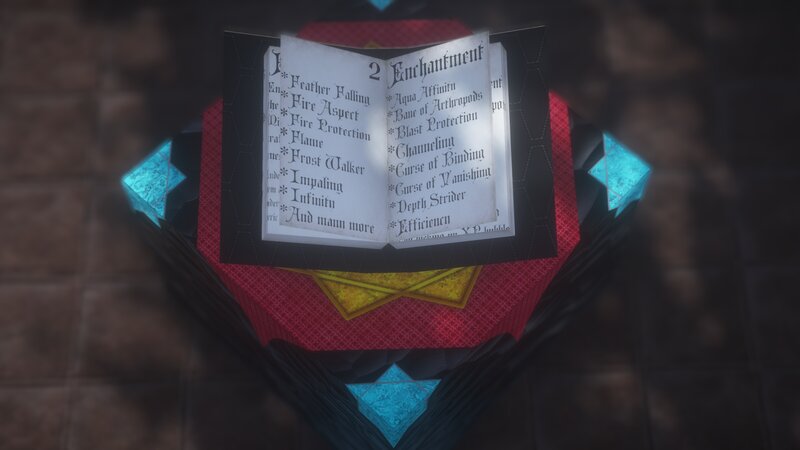







Téléchargement
🔔 Il est vivement recommandé d’installer Optifine pour profiter pleinement du resource pack.
Comment installer un Resource Pack sur Minecraft ?
Commencez par télécharger le pack de texture puis trouvez votre dossier .minecraft :
• Windows : Allez dans le menu Démarrer, puis rendez-vous dans Exécuter. Sinon, faites Touche Windows + R. Ensuite, tapez %appdata% dans la barre de recherche, puis allez dans le dossier .minecraft.
• Linux : Appuyez en même temps sur ALT + F2. Vous devriez normalement avoir votre .minecraft.
Si vous ne le voyez pas, activez les dossiers cachés avec la combinaison CTRL + H.
• Mac : Votre dossier minecraft se trouve dans Utilisateur > Bibliothèque > Application Support. Si vous ne trouvez pas Application Support, faites Finder > Barre des menus : Aller + Maintenir ALT > Bibliothèque.
Glissez l’archive du resource pack dans le dossier resourcepacks, qui se trouve dans votre dossier .minecraft.
Une fois le jeu ouvert, allez dans Options > Resource Packs et activez-le en le basculant sur la file de droite.
Lancez le jeu, et amusez-vous bien !
Si vous souhaitez plus de détails sur la procédure d’installation, consultez notre guide qui explique en détail comment installer un resource pack sur Minecraft

![[Resource Pack] Urban [1.18] Urban Une](https://www.minecraft-france.fr/wp-content/uploads/2022/07/Urban-Une.jpg)